Powerpoint diapozitiv postane prazen: popravite ga s tem vodnikom

Če so nekateri diapozitivi v diaprojekciji PowerPoint prazni, to lahko kaže na težavo z vašimi animacijami.
Predstavitev pred pomembnim občinstvom pred sprejetjem pomembne poslovne odločitve je lahko precej stresna. Poleg tega dodajte še PowerPointovo predstavitev, ki se vedno znova vrača na prvi diapozitiv in glavoboli so zagotovljeni.
Upajmo, da bo ta vodnik rešil dan in popravil to nepričakovano PowerPointovo vedenje v sistemu Windows 10 in Mac.
Namestite najnovejše posodobitve Officea in se prepričajte, da uporabljate najnovejšo različico PowerPointa.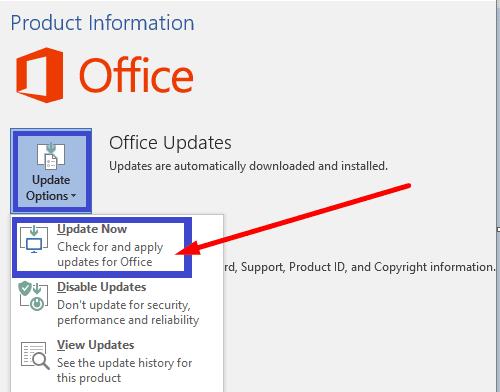
Rešitev 1
Uporabniki so predlagali, da postavitev predmeta nekoliko stran od diapozitiva na matrico diapozitiva zmanjša pogostost težave. Medtem ko je ustrezen diapozitiv morda videti nekoliko površno, odvisno od tega, kateri predmet ste dodali, je končni rezultat vreden tega.
Rešitev 2
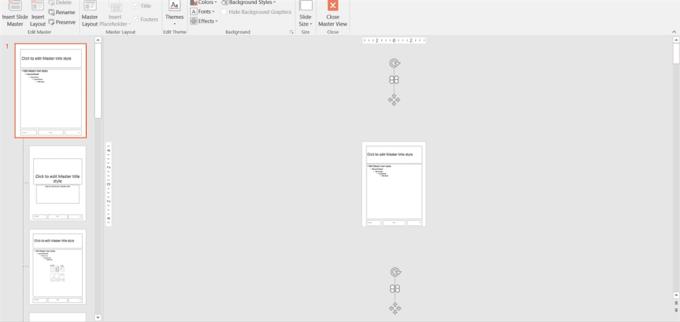
Postavitev dveh oblik na vsak diapozitiv v predlogi glavnega diapozitiva (zgoraj in spodaj) bi morala preprečiti, da bi se PowerPoint vrnil na prvi diapozitiv, dokler uporabljate to predlogo za ustvarjanje novih predstavitev.
Ali so ti predlogi pomagali? Sporočite nam v spodnjih komentarjih.
Če so nekateri diapozitivi v diaprojekciji PowerPoint prazni, to lahko kaže na težavo z vašimi animacijami.
PowerPoint ima priročno funkcijo, ki uporabnikom omogoča snemanje zvoka v svojih predstavitvah. Če ne deluje, vam lahko pomaga ta vodnik.
Če PowerPoint ne more pretvoriti in izvoziti videoposnetkov, vam ta vodnik ponuja štiri rešitve za hitro rešitev te težave.
Če imate težave pri shranjevanju predstavitev PowerPooint, imamo v tem priročniku za vas pripravljenih nekaj možnih rešitev.
Če se vaša predstavitev PowerPoint vedno znova vrača na prvi diapozitiv, uporabite ta vodnik za odpravljanje težav za Windows in Mac.
Prikazujemo vam, kako sistemski administrator lahko sprosti datoteko Microsoft Excel, da jo lahko ureja drug uporabnik.
Prikazujte poziv na Microsoft Excel za Office 365 datoteke, ki pravi Odpri samo za branje s pomočjo tega vodnika.
Ta priročnik za odpravljanje težav vam pomaga pri pogosti težavi z Microsoft Outlook 365, kjer se sesuje med zagonom.
Želite dostopati do svoje Yahoo pošte neposredno iz svojega Outlook računa? Naučite se, kako dodati Yahoo pošto v Outlook 2021, 2019 in 2016.
Ali vaše delo vključuje urejanje dokumentov v Microsoft Wordu? Naučite se, kako omogočiti način sledenja spremembam v Wordu.
Navodilo, ki pojasnjuje, kako dodati možnost E-pošta na orodno vrstico Microsoft Excel in Word 365.
Naučite se, kako omogočiti ali onemogočiti prikaz formul v celicah v Microsoft Excelu.
Tutorial, ki pomaga pri težavah, kjer preglednice Microsoft Excel ne izračunavajo natančno.
Ali Microsoft Word 2016 prepisuje že obstoječe besedilo? Naučite se, kako enostavno odpraviti težavo s prepisovanjem besedila v Wordu.
Vodnik, ki prikazuje metode, ki jih lahko uporabite za omogočanje ali onemogočanje dodatkov ali vtičnikov Microsoft Outlook 365.









